Как акронисом сделать копию жесткого диска
Before you start, we recommend that you read general information about Disk cloning utility.
If you use an UEFI computer and you decided to start the cloning procedure under bootable media, please pay attention to the boot mode of the bootable media in UEFI BIOS. It is recommended that the boot mode matches the type of the system in the backup. If the backup contains a BIOS system, then boot the bootable media in BIOS mode; if the system is UEFI, then ensure that UEFI mode is set.
To clone a disk:
- Start Acronis True Image 2019.
- On the sidebar, click Tools , and then click Clone disk .
- On the Clone Mode step, choose a transfer mode.
- Automatic —Recommended in most cases.
- Manual —Manual mode will provide more data transfer flexibility. Manual mode can be useful if you need to change the disk partition layout.
If the program finds two disks, one partitioned and another unpartitioned, it will automatically recognize the partitioned disk as the source disk and the unpartitioned disk as the destination disk. In such case, the next steps will be bypassed and you will be taken to the cloning Summary screen.
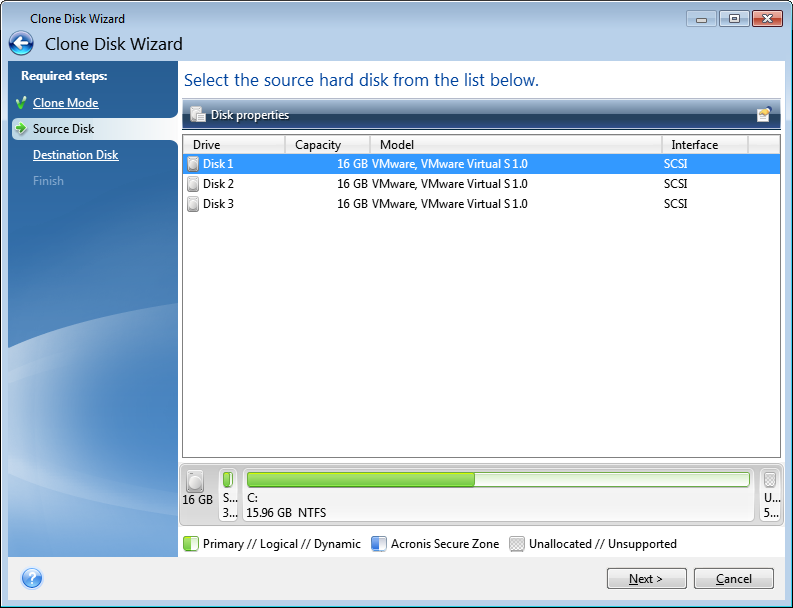
Acronis True Image 2019 does not support cloning of dynamic disks.
If the selected destination disk contains partitions, you will need to confirm deletion of the partitions. Note that the real data destruction will be performed only when you click Proceed on the last step of the wizard.
If any disk is unpartitioned, the program will automatically recognize it as the destination and bypass this step.
- As is —a new partition will be created for every old one with the same size and type, file system and label. The unused space will become unallocated.
- Proportional —the new disk space will be proportionally distributed between cloned partitions.
- Manual —you will specify a new size and other parameters yourself.
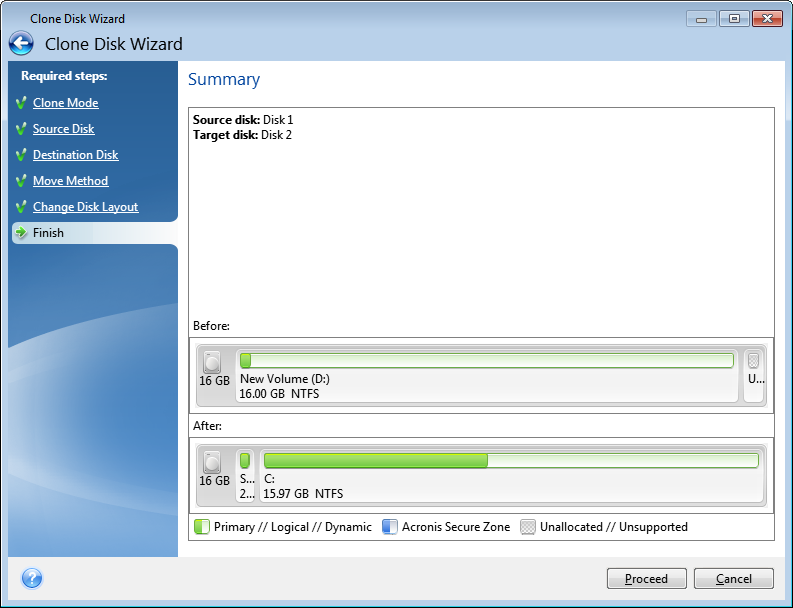
If the cloning operation is stopped for some reason, you will have to configure and start the procedure again. You will not lose your data, because Acronis True Image does not alter the original disk and data stored on it during cloning.
By default, Acronis True Image 2019 shuts down the computer after the clone process finishes. This enables you to change the position of master/subordinate jumpers and remove one of the hard drives.
Acronis True Image, способы создания резервных копий
Привет-привет, дорогие друзья. Продолжим рассказывать про наше главное решение для домашних пользователей.
Acronis True Image — это продукт со своей богатой историей. Мы старались внимательно слушать наших клиентов, и потому в продукте накопилось довольно много разного рода функциональности, которая призвана защитить данные пользователя тем или иным способом. Собственно, в данном выпуске мы решили рассказать вам о разных видах резервного копирования, которые поддерживаются Acronis True Image.
Прежде чем погрузиться в вариации способов резервного копирования, немного опишем общий подход. Все наши резервные копии делаются через снапшот: либо через наш собственный, либо через Volume Shadow Copy Service. Соответственно, можно продолжать работать с компьютером, менять или удалять данные – в резервной копии будет зафиксирован момент создания снапшота.
1. Дисковая резервная копия.
Итак, теперь обсудим способы резервного копирования. Первый и самый мощный способ, который защищает все и вся и позволяет не просто спасти ваши данные, но и вернуться к работе максимально быстро, — это дисковая резервная копия. Можно защитить целый диск, раздел, динамические диски, поддерживаются всевозможные рейды и т.д. Данный способ освобождает вас от необходимости выбирать, что именно защитить, — просто сделаем копию всего, что есть, и будь что будет.
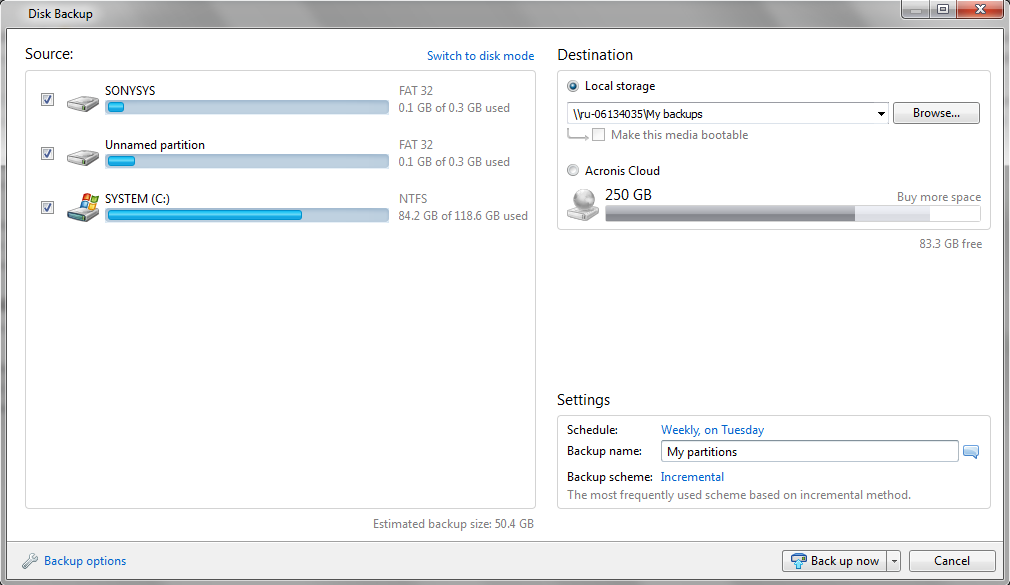
Можно по-разному настроить ротирование данных. Например, создавать всегда полную резервную копию и затирать предыдущую:
Конечно, будет расходоваться много места для хранения.
Чтобы более рационально использовать место, стоит использовать инкрементальную резервную копию: копироваться будут только те данные, которые изменились с последнего копирования. Но в таком случае для восстановления данных нам нужна будет вся цепочка копий, так как новые копии зависят от предыдущих.
Этого недостатка лишены дифференциальные резервные копии. Они копируют данные, которые изменились не с последнего бэкапа, как инкрементальные, а с самой первой копии. Таким образом, версии зависят только от самой первой резервной копии. Соответственно, можно позволить себе терять некоторые промежуточные версии:
Резервные копии можно складывать на USB диски, сетевые папки, FTP сервера, CD/DVD и т.д. Ранее мы описывали и создание резервной копии в облако Acronis.
2. Клонирование диска
Клонирование диска сделает точную копию Вашего диска на другом диске в секторном режиме. Это позволит в случае проблем с первым диском вернуться к работе, просто загрузив Ваш компьютер со второго диска. Тут даже не потребуется ждать восстановления данных.
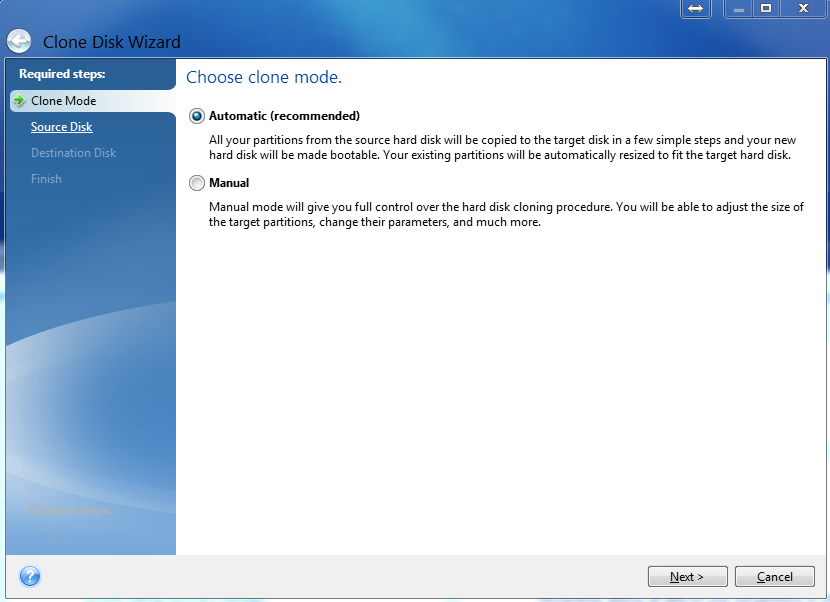
3. Файловая резервная копия.
Ну и последний на сегодня способ создания резервных копий — это копирование ваших файлов. В этом случае все те же опции и варианты хранения копий, как и для дисковой резервной копии.
Для чего вообще нужный файловые бэкапы, если можно сделать полную копию диска? Тут возможны варианты. Копию диска можно делать, например, относительно редко, и таким образом экономить место для хранения. А вот копии Ваших рабочих файлов можно делать каждый час или даже каждые 5 минут (об этом в следующей статье поговорим подробно). Я, например, именно так и делаю:
Как создать резервную копию системы через Acronis True Image

Воспользовавшись Acronis True Image, вы сможете создать точную копию системного раздела и восстанавливать его когда это необходимо, даже если запуск операционной системы не возможен.
Примечание . Данное руководство также подойдет к 2019 версии многофункционального средства для резервного копирования Acronis True Image.
Создание резервной копии системы
Откройте программу, наведите курсор мыши на имя вашего компьютера и нажмите «Изменить источник«.

Задайте в «Диски и разделы«.

Включите отображение «Полного списка разделов» и отметьте «Зарезервировано системой» и «Локальный диск (С)«, нажмите кнопку «OK«.

Откройте «Выбор хранилища«.

Нажмите «Обзор«.

Задайте место расположение резервной копии.

Нажмите «Создать копию» и дождитесь окончания процедуры.

Создание загрузочного носителя Acronis True Image
Найдите бесхозную флешку (размером не менее 700MB) и подключите её к компьютеру, зайдите в «Инструменты» и через «Мастер» создайте загрузочный носитель.

Выберите «Простой метод«, для наилучшего соответствия вашему компьютеру.


Нажмите «Приступить«.

После чего, будет создан загрузочный носитель, с помощью которого вы сможете восстановить систему, если она перестанет загружаться.


Используя загрузочную флэшку Acronis True Image 2020 можно создать резервную копию системы и восстанавливать компьютер выдающий постоянные ошибки или когда его запуск просто невозможен.

С помощью загрузочной флэшки Acronis True Image 2020 вы сможете восстановить резервную копию Windows когда запуск операционной системы не возможен.

Используя программу Ashampoo Backup 2020 можно легко создать резервную копию операционной системы и восстанавливать компьютер, когда это необходимо.

Бесплатные версии Acronis True Image. Если ваш компьютер с жестким диском или SSD накопителем от производителя Seagate, Western Digital, SanDisk либо Crucial, то можно использовать специальные программы для резервного

Используя простое приложение Easy Backup можно легко выполнить резервное копирование контактов на Android и восстановить когда это необходимо прямо из смартфона.
Источник https://www.acronis.com/ru-ru/support/documentation/ATI2019/27719.html
Источник https://habr.com/ru/company/acronis/blog/197384/
Источник https://tunecom.ru/software/103-kak-sozdat-rezervnuju-kopiju-sistemy-cherez-acronis-true-image.html